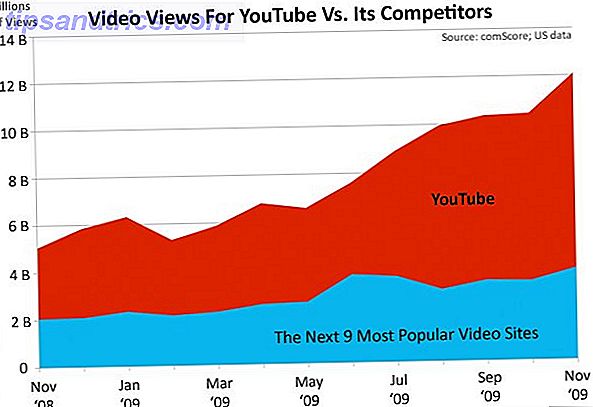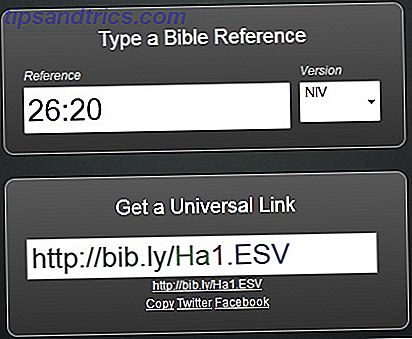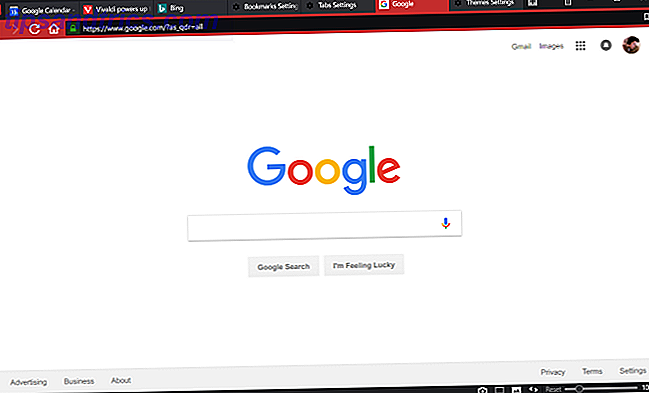Als je een computer voor langere tijd hebt gebruikt, zul je ongetwijfeld het Blue Screen of Death hebben ontmoet, of een kernel paniek, waarbij de computer opnieuw opstart zonder Windows 8 Crashing te waarschuwen? Gemakkelijk probleemoplossend Blue Screen en andere problemen Windows 8 crasht? Eenvoudig Blue Screen oplossen & andere problemen Windows 8 is niet perfect. Dat gezegd hebbende, de meeste blauwe schermen en programma-crashes zijn geen Windows-fout. Onze tips helpen u om precies te identificeren wat er mis is met uw pc en om het probleem op te lossen. Meer lezen, kost u al uw werk.
Wat veroorzaakt dit en wat kan ik doen om dit in de toekomst te voorkomen? Laten we kijken.
Wat is een Kernel-paniek en wat zijn de oorzaken daarvan?
Een kernel paniek, of het equivalent ervan in de Windows wereld van een stop-fout of het gevreesde blauwe scherm van de dood. Hoe een Windows Blue Screen Of Death te analyseren Met WhoCrashed Hoe kan ik een Windows Blue Screen Of Death analyseren met WhoCrashed Read More (BSOD), gebeurt als het resultaat van een niet-gespecificeerde laag niveau fout die een besturingssysteem niet kan herstellen.
De fout wordt als ernstiger beschouwd dan een eenvoudige crashapp en mogelijk schadelijk voor het systeem of de gegevens.
Als gevolg hiervan neemt het besturingssysteem de beslissing om alles af te sluiten als veiligheidsmaatregel en als output foutcodes met informatie over wat er precies is gebeurd.
Vanuit het perspectief van de gebruiker betekent dit dat het ene moment je normaal werkt en het volgende, je computer herstart en je bent alles kwijt wat je hebt gedaan sinds je voor het laatst hebt opgeslagen.
Windows - The Blue Screen Of Death
In Windows weet u dat er een is gebeurd omdat het hele scherm blauw wordt en er een bericht verschijnt dat de computer opnieuw moet worden opgestart.
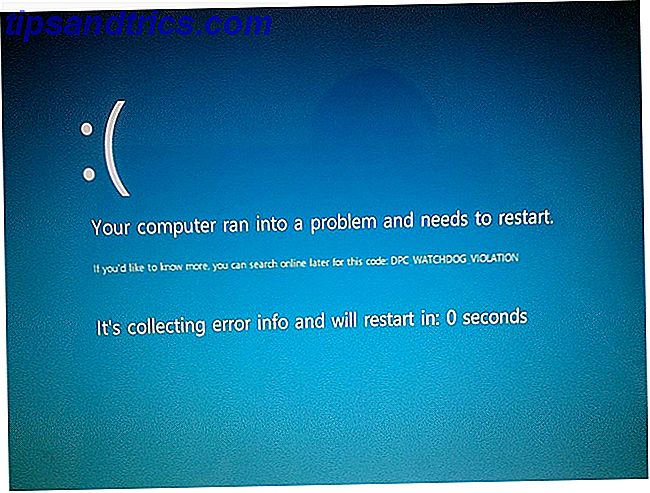
Mac
Op OS X-versies 10.8 en hoger. de computer start eenvoudig opnieuw zonder enige waarschuwing, gevolgd door een kort bericht waarin wordt uitgelegd wat er is gebeurd. Op 10.7 en eerder vervaagt het scherm op een meer alarmerende manier naar zwart, met een melding dat u opnieuw moet opstarten.

Linux
Op Linux-computers 4 manieren om Ubuntu Linux te installeren op een Windows-computer 4 manieren om Ubuntu Linux te installeren op een Windows-computer U wilt Ubuntu installeren op uw Windows-computer, nietwaar? Het punt is dat je nog niet 100% zeker bent. Gelukkig zijn er vele manieren waarop u Ubuntu kunt proberen voordat u begint. Meer lezen is er ook iets dat een kernel wordt genoemd, oeps, waar een ernstige fout optreedt die het besturingssysteem kan verwerken. Het systeem blijft actief, hoewel het instabiliteit kan veroorzaken en zelfs tot een volledige kernelpanic kan leiden, weergegeven als een zwart scherm vol met code.
Een kernelpanic op Linux wordt niet altijd voorafgegaan door een kernel-oeps.

De oorzaken van een kernel paniek of BSOD zijn veel en gevarieerd, en ze kunnen hardware- of softwaregerelateerd zijn.
Veel voorkomende oorzaken zijn zaken als een defect RAM-geheugen of defecte randapparatuur, stuurprogramma's of softwareplug-ins of zelfs slecht geschreven programma's.
Wat te doen als je er een krijgt
Wanneer u een kernel paniek of BSOD ervaart, is er niet veel wat u eraan kunt doen behalve uw computer opnieuw opstarten en weer aan het werk gaan.
De kernel-paniek genereert een logboek met gegevens die een ingenieur kunnen helpen te ontcijferen wat er precies is gebeurd. Bij het herstarten en afhankelijk van uw besturingssysteem, zou u de mogelijkheid moeten krijgen om dit naar de OS-ontwikkelaar te sturen. U krijgt geen persoonlijke ondersteuning voor het probleem, maar het helpt hen om kernelpanics in toekomstige versies van het besturingssysteem te voorkomen.

Het is belangrijk om te onthouden dat een kernelpanic alleen een teken is dat er een fout is opgetreden, niet dat er iets fundamenteel mis is met je pc. Iedereen zal ze van tijd tot tijd krijgen, en je kunt het gemakkelijk vergeten.
Als u ze echter vaker ziet, zoals om de paar weken, moet u proberen vast te stellen waardoor ze worden veroorzaakt.
Problemen oplossen met een kernelpanic
Telkens wanneer zich een kernel-paniek voordoet, wordt een logboek gemaakt met informatie over wat er is gebeurd. Het is meestal onbegrijpelijk voor de reguliere gebruiker, hoewel een scan van de gegevens soms een bepaalde app kan onthullen die fout was.
Om het inloggen in Windows te bekijken, moet u mogelijk de foutopsporingstool voor Windows downloaden en installeren.
Meestal zul je echter enkele veelvoorkomende oorzaken moeten onderzoeken om te zien of ze de schuld hebben.
Hardware problemen
Bij het zoeken naar mogelijke oorzaken van uw kernelpanics, is de sleutel om te proberen en te identificeren welke wijzigingen u onlangs in uw systeem hebt aangebracht. Als u deze wijzigingen ongedaan maakt en ze vervolgens één voor één opnieuw inschakelt, kunt u een mogelijke oorzaak isoleren.
- Controleer het RAM-geheugen : als u de RAM hebt bijgewerkt Hoe u een RAM-geheugen van een laptop kunt upgraden, stap voor stap Hoe u de RAM van een laptop kunt upgraden, is uw laptop oud, traag en is de hardware nooit geüpgraded? Werken op een langzame computer kan een hele sleep zijn. Voordat u echter een volledig nieuwe aanschaft, moet u overwegen om ... Lees Meer in uw computer, de eerste stap is om te controleren of deze goed zit. Als het probleem zich blijft voordoen, verwijdert u het RAM-geheugen dat u hebt toegevoegd. Als dat het probleem oplost, is het RAM-geheugen mogelijk defect. Neem contact op met uw verkoper voor een ruil.

- Randapparatuur loskoppelen : het zijn niet alleen grote add-ons, zoals scanners en printers, die potentiële problemen kunnen veroorzaken. Een kernelpanic kan worden veroorzaakt door iets dat zo goedaardig is als een USB-flashstation. Moet u echt uw Flash Drive (of apparaat) uitwerpen voordat u het verwijdert? Moet u echt uw flashdrive (of apparaat) uitwerpen voordat u deze verwijdert? Het is bekend dat USB-flashstations moeten worden uitgeworpen voordat ze worden verwijderd. Maar moet je dit echt nog steeds doen? Wat gebeurt er als je dat niet doet? Lees verder . Als u er zeker van bent dat een bepaald apparaat geen schuld treft, kunt u het opnieuw verbinden.

- Controleer op Schijffouten : Start de schijfreparatiesoftware Houd een oogje op uw HDD & SSD Gezondheid met harde schijf Sentinel Houd uw HDD & SSD in de gaten Gezondheid met harde schijf Sentinel Heeft u ooit een schijffout gehad? Helaas is er geen wondermiddel voor het voorkomen van hardwareschade. Maar het bewaken van je HDD of SSD, om te handelen wanneer hun dood waarschijnlijk wordt, is een eerste stap. Meer informatie is ingebouwd in het besturingssysteem van uw computer om ervoor te zorgen dat schijffouten uw kernelpanics niet veroorzaken. Als de computer vastloopt zodra deze opstart, moet je ofwel opstarten op de herstelpartitie (meestal F10 op Windows en Command + R op Mac, voor Linux hangt het af van de distro die wordt gebruikt) of opstarten vanaf een schijf of USB-station Ubuntu installeren op uw computer USB-flashdrive gebruiken Ubuntu op uw computer installeren met een USB-flashstation Wilt u Ubuntu installeren zonder een lege dvd? Maak je geen zorgen! Na het downloaden van het ISO-bestand kunt u een zeer herbruikbare USB-flashdrive gebruiken om de klus te klaren. Meer lezen om deze diagnosetaken uit te voeren.
Software problemen
Als software de oorzaak is van je kernelpaniek of Blue Screen of Death, zul je de neiging hebben om te kiezen welk programma het is gedurende een bepaalde periode. Soms kunnen echter toepassingen op de achtergrond, zoals beveiligingssoftware, de oorzaak zijn.
Om softwareproblemen te diagnosticeren, start u op in de veilige modus. Hoe start u de veilige modus op? Windows 8 Hoe start u de veilige modus op? In Windows 8 In de veilige modus kunt u Windows-problemen oplossen en oplossen. Wanneer u de veilige modus opent, laadt Windows een minimale omgeving die voor een stabiel systeem zorgt. Meer lezen op Mac of Windows. Hierdoor worden alleen de kernelementen van het besturingssysteem geladen. Doe dit in Windows door F8 ingedrukt te houden wanneer je herstart, en op Mac door de Shift-toets ingedrukt te houden nadat je het opstartgeluid hoort. Linux heeft als zodanig geen veilige modus, alleen de herstelpartitie.
- Controleer software en opstartitems : controleer of al uw software up-to-date is en kijk ook welke programma's bij het opstarten worden gestart. Schakel alles uit dat je hebt geïnstalleerd kort voordat je kernelpanics begon te ervaren en schakel ze vervolgens weer in.

- Werk het systeem bij : download en installeer de nieuwste updates voor uw besturingssysteem, evenals stuurprogramma's voor uw hardware op Windows. Als u een bèta- of previewversie van uw besturingssysteem test, zijn deze mogelijk niet stabiel, wat de oorzaak kan zijn van het probleem.
- Gebruik Systeemherstel : als u veel wijzigingen aanbrengt aan uw systeem, kunt u overwegen Systeemherstel of Time Machine te gebruiken om terug te gaan naar een tijd voordat de kernelpanics plaatsvonden.
Kun je ze in de toekomst vermijden?
Kernel panics en het Blue Screen of Death zijn vrij zeldzaam. Je zult ze van tijd tot tijd onvermijdelijk ervaren, maar ze zijn meestal niet indicatief voor een breder probleem.
Als u ze regelmatig begint te zien, is dit bijna altijd een direct gevolg van een recente wijziging die u in uw systeem hebt aangebracht. Als zodanig zijn ze vaak relatief eenvoudig om te diagnosticeren en af te handelen.
Er is geen manier om kernel panics te vermijden, maar zolang je voorbereid bent, zou je er ooit mee moeten omgaan, dan hoef je je geen zorgen te maken.
Wat zijn jouw ervaringen met het gevreesde Blue Screen of Death? Heb je hardware of software gevonden die een kernelpanic op je Mac heeft veroorzaakt? Laat het ons weten in de comments.
Image credits: Veel BSOD via Edouard, BSOD via Aaron, Mac kernel paniek via Haruhiko Okumura, Kernel paniek Linux via waferboard, Macbook RAM via Yutaka Tsutano, Randapparatuur via VIA Gallery